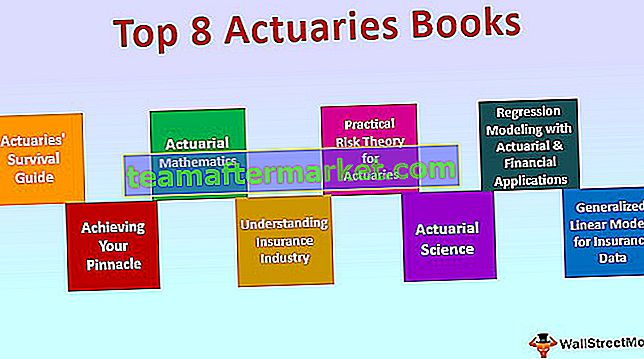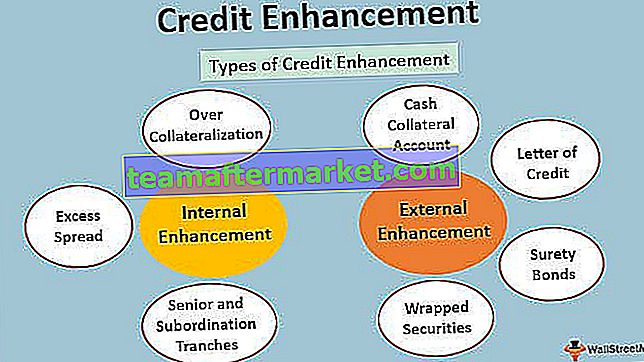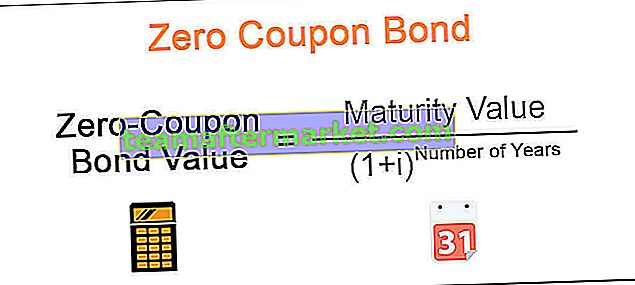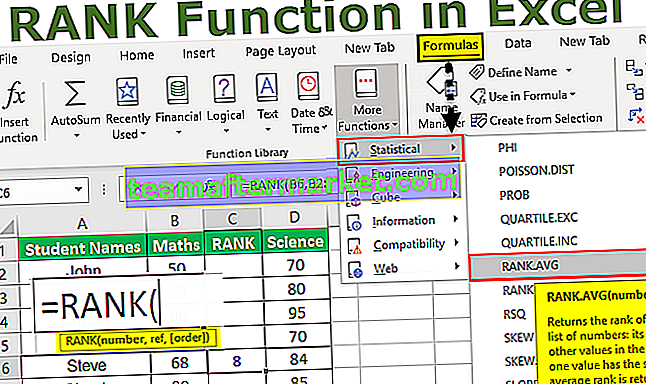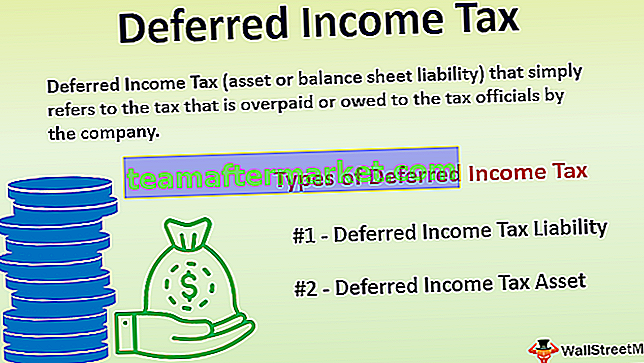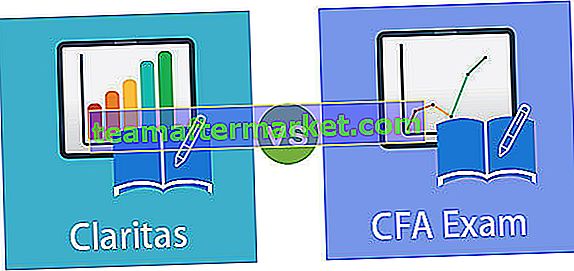Matriz Inversa Excel
Uma matriz inversa é definida como o recíproco de uma matriz quadrada que é uma matriz não singular ou matriz invertível (determinante não é igual a zero). É difícil determinar o inverso para uma matriz singular. A matriz inversa no Excel tem um número igual de linhas e colunas à matriz original.
Uma coisa interessante sobre a matriz inversa é que multiplicando-a pela matriz original, obteremos a matriz identidade que tem todos os valores diagonais iguais a um. Matrizes inversas são aplicadas na álgebra linear na resolução de equações. Para determinar o inverso de uma matriz, diferentes tipos de métodos estão disponíveis, incluindo cálculo manual e cálculo automatizado. O cálculo automatizado envolve o uso de funções do Excel. Excel, o processo de cálculo inverso da matriz é simplificado pela aplicação de uma função embutida de MINVERSE no Excel.

Como inverter uma matriz no Excel?
A função MINVERSE do Excel é útil para retornar a matriz ou o inverso da matriz. A matriz de entrada deve ser uma matriz quadrada com todos os valores numéricos com um número igual de colunas e linhas de tamanho. A matriz INVERSE terá as mesmas dimensões da matriz de entrada.
Objetivo : o objetivo desta função é descobrir o inverso de um determinado array
Valor de retorno: esta função retorna a matriz inversa com dimensões iguais
Sintaxe : A sintaxe da função MINVERSE é

Matriz : a matriz deve consistir apenas em valores numéricos positivos ou negativos.
A função INVERSE é usada de duas maneiras no Excel, incluindo digitar manualmente e inserir as funções Matemática e Trig na guia "Fórmula"
Usos
A matriz inversa no Excel é usada para vários fins. Esses incluem
- Sistema de equações lineares são resolvidos no Excel usando a matriz inversa
- Matrizes inversas são usadas em equações não lineares, programação linear no Excel e encontrar as soluções inteiras para equações do sistema
- Matrizes inversas têm aplicações na análise de dados, especialmente na regressão de mínimos quadrados para determinar os vários parâmetros estatísticos e valores de variâncias e covariâncias
- Resolvendo problemas associados à análise de entrada e saída em economia e negócios, matrizes inversas são usadas
Exemplos
Você pode baixar este modelo Excel de matriz inversa aqui - Modelo Excel de matriz inversaExemplo 1
Determinando o inverso de uma matriz quadrada 2 × 2 no Excel
Para este exemplo, considere a seguinte matriz A.

Passo 1: Insira a matriz A na planilha do Excel como mostrado na figura abaixo mencionada

O intervalo da matriz é que B2: C3
Etapa 2: Selecione o intervalo de células para posicionar a matriz inversa A-1 na mesma folha.

Etapa 3: depois de selecionar as células necessárias, insira a fórmula da função MINVERSE na barra de fórmulas. É necessário garantir que a fórmula inserida enquanto as células ainda estão selecionadas.

Etapa 4: insira o intervalo da matriz ou matriz conforme mostrado na captura de tela.

Etapa 5: após inserir a fórmula, pressione a tecla ENTER em combinação com as teclas CTRL e SHIFT para converter a fórmula normal em fórmula de matriz para produzir todos os elementos da matriz inversa de uma vez. A fórmula será alterada como {= MINVERSE (B2: C3)}

Etapa 6: A matriz inversa resultante é produzida como:

Aqui, uma coisa que podemos observar é que o tamanho da matriz de entrada e da matriz inversa é igual a 2 × 2.
Exemplo # 2
Determinando o inverso de uma matriz quadrada 3 × 3 no Excel
Para este exemplo, considere a seguinte matriz A.

Passo 1: Insira a matriz A na planilha do Excel como mostrado na figura abaixo mencionada

O intervalo da matriz é B2: D4
Etapa 2: Selecione o intervalo de células para posicionar a matriz inversa A-1 na mesma folha.

Etapa 3: depois de selecionar as células necessárias, insira a fórmula da função MINVERSE na barra de fórmulas. É necessário garantir que a fórmula inserida enquanto as células ainda estão selecionadas.

Etapa 4: insira o intervalo da matriz ou matriz conforme mostrado na captura de tela.

Etapa 5: após inserir a fórmula, pressione a tecla ENTER em combinação com as teclas CTRL e SHIFT para converter a fórmula normal em fórmula de matriz para produzir todos os elementos da matriz inversa de uma vez. A fórmula será alterada como {= MINVERSE (B2: D4)}

Etapa 6: A matriz inversa resultante é produzida como:

Aqui, uma coisa que podemos observar é que o tamanho da matriz de entrada e da matriz inversa é igual a 3 × 3.
Exemplo # 3
Determinando o inverso da matriz de identidade
Considere a matriz de identidade 2 × 2 para este exemplo.
Etapa 1: Insira a matriz I na planilha do Excel

Etapa 2: Selecione o intervalo de células para posicionar a matriz inversa I-1 na mesma folha.

Etapa 3: depois de selecionar as células necessárias, insira a fórmula da função MINVERSE na barra de fórmulas.

Etapa 4: insira o intervalo da matriz ou matriz conforme mostrado na captura de tela.

Etapa 5: Pressione a tecla ENTER em combinação com as teclas CTRL e SHIFT para converter a fórmula normal em uma fórmula de matriz. A fórmula será alterada como {= MINVERSE (B2: C3)}

Etapa 6: A matriz inversa resultante é produzida como:

A partir disso, observa-se que o inverso de uma matriz identidade e a matriz identidade são as mesmas.
Coisas para lembrar
- Ao usar a função MINVERSE no Excel, o erro #value ocorrerá se a matriz contiver valores não numéricos, células vazias e um número diferente de colunas e linhas
- #NUM erro é exibido na matriz fornecida é uma matriz singular
- O erro # N / A é exibido se as células da matriz inversa resultante estiverem fora do intervalo. A função MINVERSE resulta no erro # N / A nas células extras selecionadas
- A função MINVERSE deve ser inserida como a fórmula de matriz no excel na planilha